
AutoCAD поддерживает вставку объектов OLE (Object Linking and Embedding), что позволяет интегрировать в чертежи данные из других приложений. Это особенно полезно, когда необходимо работать с таблицами, текстовыми документами, изображениями или графикой, созданными в других программах. Вставка OLE объектов в AutoCAD не только расширяет возможности работы с чертежами, но и помогает создать более функциональную и информационно насыщенную среду для проектирования.
Процесс вставки OLE объектов в AutoCAD начинается с выбора команды вставки из панели инструментов или с помощью команды OLE в командной строке. После этого пользователь может выбрать тип объекта, который будет интегрирован, будь то изображение, документ Excel или текстовый файл. Важно отметить, что при вставке OLE объекта создается ссылка на исходный файл, что позволяет обновлять данные в чертеже без необходимости повторной вставки.
При вставке OLE объекта стоит обратить внимание на формат вставки. В зависимости от выбранных настроек объект может быть вставлен как «связанный», то есть данные будут автоматически обновляться при изменении исходного файла, или «встроенный», когда объект будет являться частью чертежа. Для управления этими параметрами можно использовать свойства объекта, доступные через контекстное меню.
Вставка OLE объекта в AutoCAD расширяет функциональность программы, однако требует внимательности при настройке и использовании. Оставление неактуальных или забытых ссылок на внешние файлы может привести к путанице и утрате актуальности данных в проекте. Рекомендуется регулярно проверять и обновлять ссылки на вставленные объекты.
Подготовка файла для вставки OLE объекта
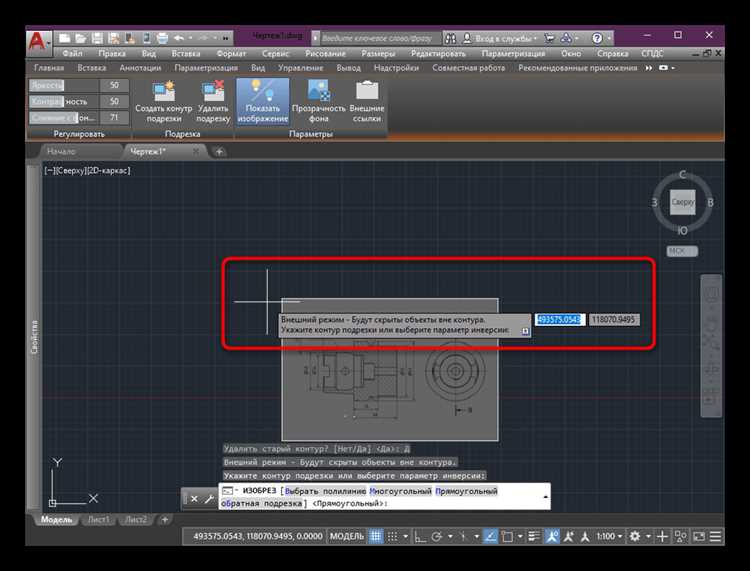
Прежде всего, убедитесь, что файл сохранен в нужном формате. В случае с документами Office рекомендуется сохранить их в стандартном формате (.docx, .xlsx), так как старые версии форматов могут вызвать проблемы при вставке. Для графических файлов используйте форматы, которые AutoCAD способен распознавать, например, PNG или TIFF, если требуется вставка изображения.
При подготовке файла важно учесть его размер. Избыточные данные, такие как изображения с высокой разрешающей способностью или излишнее количество листов в документах, могут значительно увеличить размер файла и усложнить его вставку в чертеж. Отключите все лишние элементы, такие как пустые страницы в документах или неиспользуемые слои в изображениях, чтобы минимизировать вес файла.
Кроме того, убедитесь, что файл не содержит специфичных для другой программы элементов, которые могут не быть совместимыми с AutoCAD. Например, если вы вставляете Excel-таблицу, убедитесь, что она не содержит формул или макросов, которые могут быть не поддержаны при вставке в AutoCAD.
Для графических объектов стоит помнить, что если вы планируете вставить картину с прозрачным фоном, предпочтительнее использовать формат PNG. Если изображение сложное и имеет много деталей, лучше выбрать формат TIFF, чтобы избежать потери качества. Использование JPEG рекомендуется избегать, так как этот формат может привести к потере качества изображения при сжатии.
Перед вставкой OLE объекта, сделайте тестовую вставку в пустой чертеж, чтобы убедиться в правильности выбранного формата и отсутствии проблем с отображением объекта. Это поможет избежать ненужных ошибок при работе с основным проектом.
Как вставить OLE объект в AutoCAD через команду «Вставить»

Для добавления OLE объекта в чертёж используйте стандартную команду AutoCAD «Вставить». Поддерживаются объекты Microsoft Word, Excel и другие OLE-совместимые форматы.
- Откройте AutoCAD и загрузите нужный чертёж.
- Перейдите на вкладку «Главная» или «Вставка» на ленте инструментов.
- Нажмите кнопку «Вставить» и выберите «Объект…».
- В открывшемся окне включите пункт «Создать из файла», если у вас уже есть готовый документ.
- Нажмите «Обзор…» и укажите путь к файлу (например, .docx или .xlsx).
- Если необходимо, активируйте флажок «Связать», чтобы сохранить связь с исходным файлом.
- Подтвердите выбор кнопкой «ОК».
- Щёлкните в чертеже, чтобы разместить объект.
Если нужно создать объект с нуля, выберите «Создать новый» и укажите тип приложения (например, «Microsoft Excel Worksheet»). После нажатия «ОК» откроется соответствующее приложение для ввода данных.
OLE объекты ведут себя как внешние вставки: при двойном щелчке открываются в родном приложении. При перемещении DWG-файла важно сохранять путь к связанным документам, иначе связи будут утеряны.
Изменение размеров выполняется через рамку после выбора объекта. Учитывайте, что изменение масштаба OLE объекта влияет только на отображение, но не на содержимое.
Использование различных типов OLE объектов в AutoCAD

AutoCAD поддерживает вставку OLE объектов таких типов, как таблицы Excel, документы Word, диаграммы и изображения, созданные в сторонних приложениях. Каждый тип имеет особенности при редактировании и отображении в чертеже.
Таблицы Excel сохраняют возможность редактирования данных напрямую через двойной щелчок, при условии, что Excel установлен на компьютере. При вставке через команду PASTE SPECIAL следует выбирать опцию «Paste Link», если требуется динамическое обновление данных при изменении исходного файла.
Вставка документов Word чаще применяется для включения текстов с форматированием, которое сложно воспроизвести в MTEXT. Однако такие объекты не воспринимаются как текст в AutoCAD, их нельзя индексировать или использовать в спецификациях.
Диаграммы из Excel или других приложений передаются как OLE объекты с сохранением внешнего вида. После вставки редактирование возможно только через запуск связанного приложения. Перед вставкой рекомендуется настроить масштаб, чтобы избежать искажений при печати.
Изображения, вставленные как OLE объекты, менее управляемы по сравнению с растровыми файлами, добавленными через IMAGEATTACH. Они не масштабируются корректно через свойства AutoCAD, изменение размера возможно только в родном редакторе. Такой подход оправдан при вставке пояснительных скриншотов или графиков.
При работе с несколькими OLE объектами важно избегать избыточной нагрузки на файл. Большое количество вложенных объектов увеличивает время открытия и может вызвать ошибки при сохранении в форматах, отличных от DWG.
Для надежного отображения на других компьютерах рекомендуется сохранять чертежи с включённой опцией «Embed OLE objects», особенно если используется внешняя ссылка, а доступ к оригинальным файлам ограничен.
Настройка отображения OLE объектов в чертеже
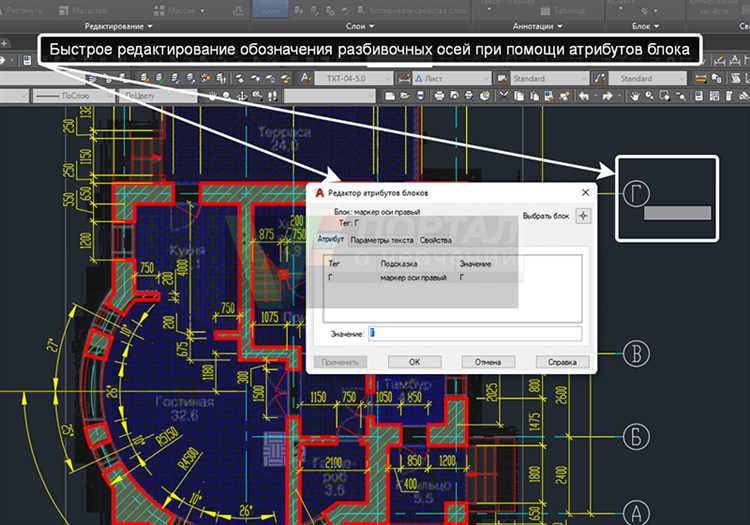
После вставки OLE объекта в AutoCAD его внешний вид зависит от параметров отображения, заданных в свойствах объекта и системных переменных. Изменения отражаются только в пространстве модели и листа, не затрагивая исходный файл, связанный с OLE-вставкой.
Для изменения внешнего вида два основных параметра – это масштаб и рамка объекта. Масштаб корректируется вручную через свойства объекта. Для этого следует выбрать объект, открыть панель «Свойства» и изменить значение «Ширина» и «Высота». Автоматическое масштабирование не применяется.
Рамка OLE объекта управляется системной переменной OLEFRAME. Значения:
| 0 | Рамка не отображается и не печатается |
| 1 | Рамка отображается и печатается |
| 2 | Рамка отображается, но не печатается |
Для изменения параметра используйте командную строку: OLEFRAME → введите нужное значение.
Качество отображения растровых OLE объектов зависит от значения переменной OLEQUALITY. Значения от 0 до 3 управляют степенью сжатия:
| 0 | Черновое отображение, минимальное качество |
| 1 | Среднее качество |
| 2 | Высокое качество |
| 3 | Максимальное качество, без сжатия |
Для печати OLE объектов в полном разрешении необходимо установить OLEQUALITY = 3. Это особенно важно при вставке графиков или изображений из Excel или Word.
Дополнительно можно отключить сглаживание для улучшения четкости. В настройках плоттера (Plotter Configuration Editor) в разделе «Graphics» отключите параметр «Enable AutoCAD smoothing».
Редактирование вставленных OLE объектов в AutoCAD

Для изменения содержимого OLE объекта, дважды щёлкните по нему левой кнопкой мыши. AutoCAD передаёт управление приложению, в котором был создан объект (например, Microsoft Excel или Word). Редактирование происходит в окне этого приложения, но в рамках интерфейса AutoCAD.
Если двойной щелчок не активирует редактирование, используйте команду OLEEDIT в строке ввода. При активации команды выберите объект – он откроется в связанной программе, если она установлена.
Для объектов Excel поддерживается изменение данных, формул, стилей и форматов ячеек. После сохранения изменений и закрытия Excel, обновлённый объект отображается в чертеже. Если OLE-ссылка внедрённая, то все данные сохраняются в DWG-файле. Если объект связан, AutoCAD будет запрашивать актуализацию при открытии файла, и без исходного документа редактирование невозможно.
При необходимости обновить внешний вид объекта без открытия, выполните команду REGEN или используйте обновление через контекстное меню (правая кнопка мыши по объекту → «Обновить связь»).
Для изменения размеров используйте команду PROPERTIES или растягивание маркеров рамки объекта. Масштабирование влияет только на отображение, содержимое остаётся прежним.
Если объект отображается некорректно или не редактируется, проверьте наличие и версию связанного программного обеспечения. Также убедитесь, что OLE-сервер зарегистрирован в системе. Иногда помогает удаление и повторная вставка объекта.
Преимущества и ограничения использования OLE объектов в AutoCAD
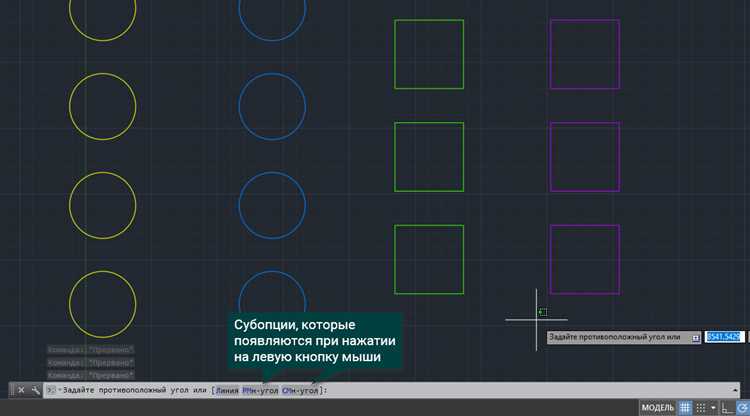
OLE объекты позволяют встраивать содержимое из внешних приложений, таких как Microsoft Excel или Word, непосредственно в чертёж. Это даёт возможность отображать таблицы, графики или текстовые документы без их преобразования в форматы AutoCAD.
- Вставка Excel-таблиц сохраняет исходное форматирование и формулы. При двойном щелчке таблица открывается в Excel для редактирования, изменения автоматически обновляются в чертеже.
- Поддержка двусторонней связи с исходным файлом – при вставке с привязкой к файлу изменения в документе источнике отражаются в AutoCAD.
- Можно быстро импортировать фрагменты документации без необходимости конвертации в блоки или вручную повторного форматирования.
Однако использование OLE объектов связано с рядом ограничений, которые следует учитывать:
- Зависимость от внешних приложений: без установленного соответствующего ПО (например, Excel) редактирование недоступно.
- Медленная загрузка чертежей: при большом количестве вставленных объектов замедляется открытие и сохранение файлов.
- Сложности при передаче чертежей: если объект связан с внешним файлом, при отсутствии этого файла на другом компьютере содержимое не отображается.
- Ограниченные возможности редактирования внутри AutoCAD: невозможно изменить содержимое объекта без запуска внешнего приложения.
Рекомендуется использовать OLE объекты только для данных, требующих точной передачи форматирования или автоматического обновления. Для всего остального предпочтительнее использовать таблицы AutoCAD или вставку векторных данных через внешние ссылки или блоки.
Решение проблем с OLE объектами при совместной работе в AutoCAD
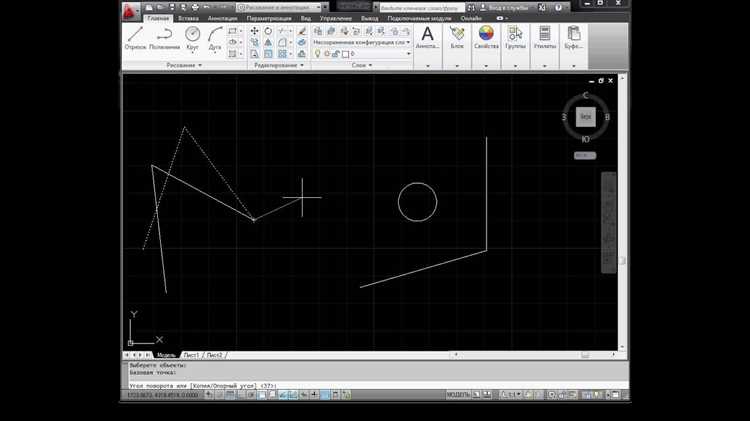
При передаче чертежей с OLE объектами между пользователями часто возникают ошибки отображения или потери связи с исходным приложением. Это связано с тем, что OLE объекты сохраняются как ссылки на внешние источники, а не внедряются в файл .dwg полностью.
Рекомендация: перед отправкой файла другим пользователям всегда использовать тип вставки «Внедрённый», а не «Связанный». Для этого при вставке через буфер обмена выбирайте опцию «Paste Special» и указывайте «Embedded».
Если объект уже вставлен как связанный, его необходимо преобразовать в внедрённый: выделите его, скопируйте (Ctrl+C), затем используйте «Paste Special» → «As Embedded». Это устранит зависимость от локального расположения исходного файла.
При открытии чертежа на другом компьютере возможно появление пустого поля на месте OLE объекта. В этом случае проверьте, установлено ли исходное приложение (например, Excel или Word) и совпадают ли его версии. Несовместимость версий может привести к некорректному отображению или невозможности редактирования объекта.
OLE объекты не масштабируются пропорционально при изменении масштаба видового экрана. Для сохранения визуальной целостности рекомендуем вставлять объекты в том масштабе, в котором они будут использоваться. Избегайте последующего масштабирования средствами AutoCAD.
Для предотвращения конфликтов между пользователями используйте формат PDF для предварительного согласования, особенно если точное отображение вставленных объектов критично. Это позволит избежать недоразумений, связанных с локальными настройками и версиями программ.






